Estratto
![]() Questo strumento permette all'amministratore di sistema di
rendere disponibili sulla macchina locale directory remote che siano
condivise tramite il protocollo SMB (utilizzato principalmente dai
sistemi Windows®).
Questo strumento permette all'amministratore di sistema di
rendere disponibili sulla macchina locale directory remote che siano
condivise tramite il protocollo SMB (utilizzato principalmente dai
sistemi Windows®).
Benché i singoli utenti possano comunque raggiungere le directory remote condivise usando i loro file manager, in alcuni casi può essere utile «importare» una specifica condivisione, in modo da renderla disponibile per tutti gli utenti una volta per tutte. Nell'esempio che segue vi mostreremo come importare una directory da una macchina Windows®.
Scelta di un server. Quando premete il pulsante Ricerca i server, la rete locale verrà esaminata e saranno mostrate tutte le macchine che attualmente condividono delle directory (inclusa quella che state usando). Nel nostro esempio ne sono presenti diverse, ne sceglieremo una e renderemo disponibili localmente per tutti gli utenti le sue directory condivise.
Scelta di una condivisione. Cliccando sul nome di una macchina verrà tentata la connessione e saranno mostrate le condivisioni che essa mette a disposizione. Se queste sono protette da password, comparirà una finestra di autenticazione per chiedervi di identificarvi. Inserite i corretti Nome utente, Password e Dominio, e compariranno le condivisioni disponibili; fate clic sulla piccola freccia a sinistra dell'icona del server per visualizzarle.
Dopo aver selezionato una condivisione, comparirà un pulsante . Cliccando su di esso verrà richiamata una finestra di dialogo in cui potrete digitare il nome della directory locale tramite la quale sarà possibile accedere ai file remoti.
Una volta fatto questo, compariranno altri due pulsanti:
. Renderà la risorsa disponibile in tutto e per tutto come se fosse locale. Fatta questa operazione, per accedere alle risorse ospitate dal server gli utenti dovranno soltanto spostarsi con il file manager sulla directory precedentemente impostata come punto di mount.
. Consente di impostare un nome utente e una password che saranno richiesti per l'accesso a quel punto di mount SMB. Cliccando sullo stesso pulsante è possibile configurare altre protezioni e impostazioni avanzate.
Accedi alla condivisione al boot. Una volta completata la
configurazione dei punti di accesso alle directory remote, premete su
. Comparirà una finestra di dialogo per
chiedervi se volete salvare le vostre modifiche nel file
/etc/fstab (dove vengono archiviate le informazioni
relative ai punti di mount): rispondete per fare in
modo che le impostazioni delle condivisioni vengano conservate anche dopo la
chiusura della sessione corrente, o per chiudere
l'applicazione senza salvare le modifiche.
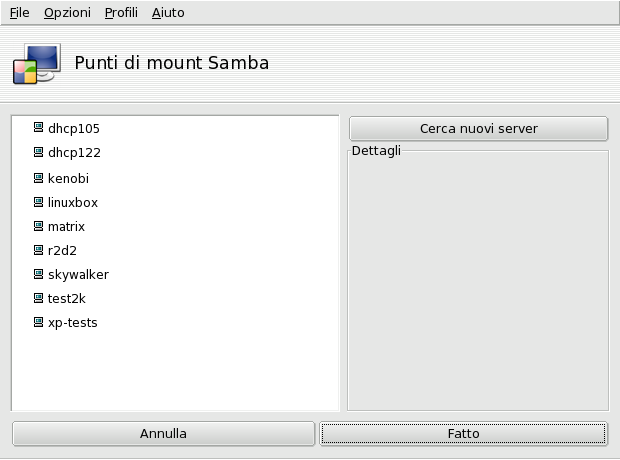
![[Suggerimento]](images/tip.png)
